如何为电脑配置外置声卡驱动?
游客 2025-03-24 13:30 分类:数码设备 15
在现代多媒体应用中,外置声卡为用户提供了比内置声卡更优越的音频处理能力。无论是音乐制作、游戏还是直播,外置声卡都能带来更加丰富和清晰的声音体验。但要想充分利用声卡的全部功能,正确安装和配置声卡驱动是关键一步。本文将为您提供详细且易于理解的指导,帮助您轻松为电脑配置外置声卡驱动。
一、了解您的外置声卡设备
在开始安装驱动之前,必须确认您的外置声卡型号和支持的连接方式。这是因为不同声卡(如USB声卡、PCIe声卡等)可能需要不同的安装步骤。获取声卡产品附带的软件光盘或者从声卡制造商的官方网站下载最新的驱动程序是十分必要的。使用时下最新驱动能够为您带来最佳的兼容性和性能。
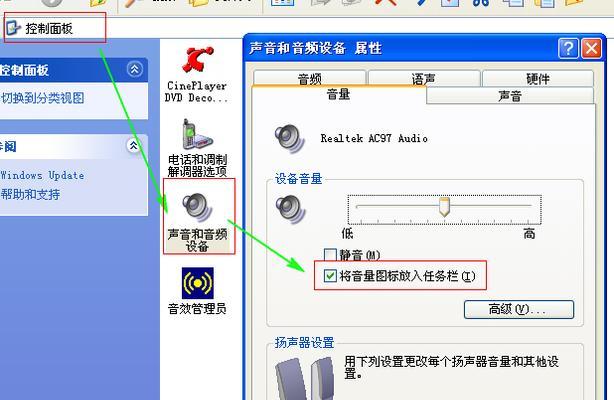
二、连接外置声卡到电脑
确保您的电脑已正确关闭,并根据声卡的连接要求进行物理连接。大多数外置声卡使用USB或火线(FireWire)进行连接。确保连接稳固,且声卡已接通电源(如果需要)。

三、安装外置声卡驱动程序
1.手动安装驱动程序
对于手动安装驱动程序,通常步骤如下:
a.插入安装盘
将声卡制造商提供的安装光盘插入光驱,然后遵循屏幕上的提示进行安装。
b.下载并安装驱动程序
如果没有光盘,可访问声卡制造商的官方网站,选择相应型号下载驱动程序。下载完成后,双击运行安装包,并按照屏幕上的说明进行操作。
2.自动安装驱动程序
许多现代操作系统如Windows10,能够自动识别新硬件并尝试安装适当的驱动。只需插入声卡连接好电脑并打开电源,Windows可能会自动开始安装过程。如果系统不能自动识别或安装驱动,按照手动步骤进行。
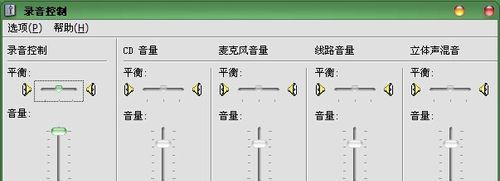
四、配置外置声卡
1.打开音频管理软件
一旦驱动安装完成,您可能需要打开声卡自带的音频管理软件进行进一步配置。这一步骤至关重要,因为它允许您调整音频设置,如输入和输出设备选择、音量控制、采样率等。
2.根据需要调整音频设置
更改默认播放和录音设备:在控制面板中选择“硬件和声音”下的“声音”,然后在“播放”或“录音”选项卡中更改默认设备。
调整音效设置:例如平衡、音量、低音增强、高音增强等,都可以在音频管理软件中进行设置。
3.测试声卡性能
使用播放工具测试声音输出,同时通过录音设备测试声音输入,确认驱动安装和配置是否成功。
五、常见问题处理
在安装和配置过程中,可能会遇到一些常见问题:
驱动安装失败或不被识别问题。
声音延迟或杂音问题。
音频设备输出/输入选择错误问题。
针对这些问题,可尝试重新安装驱动、更新声卡固件、检查连接线、调整音频管理软件设置等方法。若问题依旧存在,请寻求声卡制造商的技术支持。
六、结语
本文通过详细的步骤,帮助您完成了从了解设备到安装配置、优化调整的整个过程。外置声卡的配置并不复杂,只要按照正确步骤,您就能享受到更优质的音频体验。当然,如在操作过程中出现任何疑问,欢迎进一步咨询。
掌握如何为电脑配置外置声卡驱动,不仅能提升个人使用体验,同时在对声卡进行高级设置时也能更加得心应手。希望本文提供的信息能够为您提供必要的帮助,让您在音频世界中畅游无阻。
版权声明:本文内容由互联网用户自发贡献,该文观点仅代表作者本人。本站仅提供信息存储空间服务,不拥有所有权,不承担相关法律责任。如发现本站有涉嫌抄袭侵权/违法违规的内容, 请发送邮件至 3561739510@qq.com 举报,一经查实,本站将立刻删除。!
- 最新文章
-
- 如何使用cmd命令查看局域网ip地址?
- 电脑图标放大后如何恢复原状?电脑图标放大后如何快速恢复?
- win10专业版和企业版哪个好用?哪个更适合企业用户?
- 笔记本电脑膜贴纸怎么贴?贴纸时需要注意哪些事项?
- 笔记本电脑屏幕不亮怎么办?有哪些可能的原因?
- 华为root权限开启的条件是什么?如何正确开启华为root权限?
- 如何使用cmd命令查看电脑IP地址?
- 谷歌浏览器无法打开怎么办?如何快速解决?
- 如何使用命令行刷新ip地址?
- word中表格段落设置的具体位置是什么?
- 如何使用ip跟踪命令cmd?ip跟踪命令cmd的正确使用方法是什么?
- 如何通过命令查看服务器ip地址?有哪些方法?
- 如何在Win11中进行滚动截屏?
- win11截图快捷键是什么?如何快速捕捉屏幕?
- win10系统如何进行优化?优化后系统性能有何提升?
- 热门文章
-
- 电脑屏幕出现闪屏是什么原因?如何解决?
- 拍照时手机影子影响画面怎么办?有哪些避免技巧?
- 笔记本电脑膜贴纸怎么贴?贴纸时需要注意哪些事项?
- 如何使用ip跟踪命令cmd?ip跟踪命令cmd的正确使用方法是什么?
- win10系统如何进行优化?优化后系统性能有何提升?
- 修改开机密码需要几步?修改开机密码后如何验证?
- 华为root权限开启的条件是什么?如何正确开启华为root权限?
- 电脑图标放大后如何恢复原状?电脑图标放大后如何快速恢复?
- 如何使用cmd命令查看局域网ip地址?
- 如何使用cmd命令查看电脑IP地址?
- 手机拍照时如何遮挡屏幕画面?隐私保护技巧有哪些?
- 苹果手机拍照水印如何去除?有无简单方法?
- 如何通过命令查看服务器ip地址?有哪些方法?
- 苹果a1278笔记本i5操作方法是什么?遇到问题如何解决?
- 手机无法连接移动网络怎么办?可能的原因有哪些?
- 热评文章
-
- 医院主题的模拟经营游戏怎么玩?有哪些常见问题解答?
- 阿卡丽的神秘商店9月活动有哪些?如何参与?
- 洛克王国星辰塔攻略怎么打?有哪些技巧和常见问题解答?
- 梦幻西游化生寺加点技巧是什么?如何分配属性点最有效?
- 《流放者山脉》怎么玩?游戏玩法与技巧全解析?
- 古剑奇谭襄铃怎么获得?襄铃角色特点及获取方法是什么?
- 争雄神途手游对战攻略?如何提升对战技巧和胜率?
- 能赚钱的网络游戏有哪些?如何选择适合自己的游戏赚钱?
- 2023年最热门的大型3d游戏手游有哪些?排行榜前十名是哪些?
- 轩辕剑天之痕怎么玩?游戏特色玩法有哪些常见问题解答?
- 4D急速追风游戏怎么玩?游戏体验和操作技巧是什么?
- 原神迪希雅如何培养?培养迪希雅需要注意哪些常见问题?
- 好玩的小游戏推荐?哪些小游戏适合消磨时间?
- 最好玩的小游戏有哪些?如何找到最适合自己的一款?
- 末日公寓攻略完整版怎么获取?游戏通关秘诀是什么?
- 热门tag
- 标签列表
- 友情链接


